
Nagrywanie ekranu stało się niezbędne dla użytkowników smartfonów, czy to do przechwytywania rozgrywki, tworzenia samouczków, czy zapisywania rozmów wideo. Dzięki solidnym funkcjom Samsung Galaxy M34 5G sprawia, że nagrywanie ekranu jest dziecinnie proste. Ten przewodnik przeprowadzi Cię przez cały proces, dzięki czemu bez problemu przechwycisz zawartość ekranu.
W obliczu rosnącej potrzeby udostępniania treści cyfrowych kluczowa jest umiejętność skutecznego korzystania z funkcji nagrywania ekranu urządzenia. Samsung Galaxy M34 5G zapewnia bezproblemową obsługę, łącząc prostotę z szeregiem przydatnych funkcji.
Jak włączyć nagrywanie ekranu w telefonie Samsung Galaxy M34 5G
Zanim zaczniesz nagrywać, musisz włączyć tę funkcję na swoim urządzeniu. Przesuń palcem w dół od góry ekranu, aby uzyskać dostęp do panelu szybkich ustawień. Tutaj znajdź ikonę „Rejestrator ekranu” i dotknij, aby ją włączyć. Możesz go dodać edytując panel, jeśli nie jest widoczny.
Zrozumienie ustawień nagrywania ekranu w Samsung M34
Twój Samsung Galaxy M34 5G . pozwala dostosować sposób nagrywania ekranu. Przejdź do „Ustawienia” > „Funkcje zaawansowane” > „Zrzuty ekranu i rejestrator ekranu”. Tutaj możesz wybrać ustawienia dźwięku (np. nagrywanie wewnętrznego dźwięku), jakość wideo oraz to, czy chcesz wyświetlać dotknięcia na ekranie. Opcje te pojawiają się również po rozpoczęciu nagrywania.
Krok po kroku: jak nagrać ekran na Galaxy M34
- Aby rozpocząć nagrywanie, otwórz ekran, który chcesz przechwycić, i przesuń palcem w dół, aby uzyskać dostęp do szybkich ustawień. Jeśli nie widzisz ikony rejestratora ekranu, przesuń ponownie w dół, aby rozłożyć wszystkie ikony szybkich ustawień.
- Stuknij w „Rejestrator ekranu”, a zwykle pojawią się niektóre opcje.
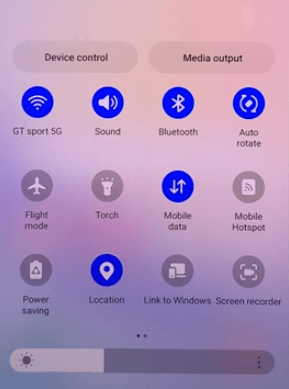
- Wybierz opcje: możesz wybrać pomiędzy brakiem dźwięku, dźwiękiem multimedialnym lub dźwiękiem multimedialnym i mikrofonem. Możesz także włączać i wyłączać opcję „Pokaż dotknięcia i dotknięcia”.
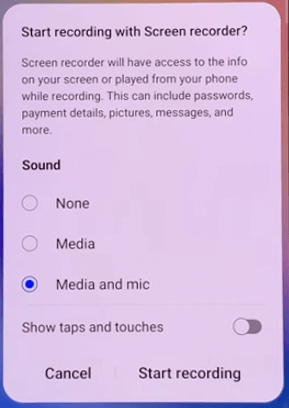
- Naciśnij przycisk start nagrywania, a rozpocznie się odliczanie sygnalizujące rozpoczęcie nagrywania.
- Możesz wstrzymać lub zatrzymać nagrywanie za pomocą pływającego widżetu wyświetlanego na ekranie.

Funkcje nagrywania w Samsungu Galaxy M34 5G
- Połączenia Samsung Galaxy M34 5G . oferuje funkcje takie jak nagrywanie wewnętrznego dźwięku, co idealnie nadaje się do uchwycenia esencji rozgrywki lub dowolnego filmu.
- Tryb obrazu w obrazie umożliwia nagrywanie siebie za pomocą przedniego aparatu podczas przechwytywania ekranu. Możesz umieścić obraz w obrazie z przedniego aparatu na ekranie w dowolnym miejscu.
- Możesz użyć trybu malowania, aby wyróżnić coś na ekranie.
- Możesz wstrzymać nagrywanie i rozpocząć je ponownie, gdy będziesz gotowy.
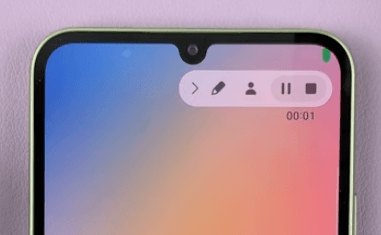
Wskazówki dotyczące przechwytywania wideo Samsung M34 5G
Aby ulepszyć nagrania ekranu, zapewnij dobre oświetlenie i minimalny hałas w tle, jeśli nagrywasz dźwięk zewnętrzny. Wyczyść także ekran, zamykając niepotrzebne aplikacje i usuwając powiadomienia, aby odtwarzać wideo bez bałaganu.
Poeksperymentuj z ustawieniami, aby znaleźć to, co najlepiej odpowiada Twoim potrzebom. Podczas nagrywania treści nie zapomnij przestrzegać praw dotyczących prywatności i praw autorskich.
Co zrobić z nagraniem ekranu
Kiedy skończysz nagrywanie ekranu na telefonie Samsung Galaxy M34 5G, wideo jest automatycznie zapisywane w „Galerii” w albumie „Nagrania ekranu”. To wygodne miejsce do przechowywania umożliwia łatwy dostęp i zarządzanie nagraniami. W tym miejscu możesz przeglądać, edytować i udostępniać nagraną zawartość.
Opcje edycji obejmują przycinanie wideo, dodawanie tekstu lub rysunków, a nawet łączenie go z innymi filmami. Udostępnianie jest bezproblemowe i umożliwia wysyłanie nagrań za pośrednictwem mediów społecznościowych, poczty e-mail lub aplikacji do przesyłania wiadomości. Niezależnie od tego, czy jest to niezapomniany moment rozgrywki, czy pomocny samouczek, nagranie ekranu jest gotowe do dowolnej postprodukcji lub udostępnienia.
Sekcja często zadawanych pytań na temat nagrywania ekranu w Galaxy M34 5G
Czy mogę nagrywać dźwięk podczas nagrywania ekranu na Samsungu Galaxy M34 5G?
Tak, Samsung Galaxy M34 5G umożliwia nagrywanie dźwięku podczas nagrywania ekranu. Możesz wybrać nagrywanie dźwięku z mikrofonu, dźwięków wewnętrznych urządzenia lub obu. Funkcja ta jest szczególnie przydatna przy tworzeniu tutoriali lub nagrywaniu rozgrywki z komentarzem.
Czy istnieje limit czasowy nagrywania ekranu Samsunga Galaxy M34 5G?
Samsung Galaxy M34 5G nie narzuca ścisłego limitu czasu nagrywania ekranu. Jednakże czas trwania może być ograniczony przez dostępną przestrzeń dyskową urządzenia lub żywotność baterii. W przypadku dłuższych nagrań upewnij się, że masz wystarczającą ilość miejsca na dane i baterię lub nie odłączaj urządzenia od zasilania.
Czy mogę nagrywać rozgrywkę na moim Samsungu Galaxy M34 5G?
Absolutnie! Samsung Galaxy M34 5G jest dobrze wyposażony do nagrywania rozgrywki. Rejestrator ekranu może przechwytywać wysokiej jakości wideo z gier. Możesz także zdecydować się na nagrywanie dźwięku z gry lub dołączenie komentarza za pomocą mikrofonu telefonu.
Jak poprawić jakość nagrań ekranu mojego Samsunga Galaxy M34 5G?
Aby poprawić jakość nagrań ekranu w telefonie Samsung Galaxy M34 5G, przejdź do ustawień rejestratora ekranu i wybierz najwyższą rozdzielczość wideo. Podczas nagrywania dźwięku zewnętrznego zapewnij dobre oświetlenie i minimalny hałas w tle. Zamknij także niepotrzebne aplikacje, aby nagrywanie było płynniejsze.
Czy aplikacje do nagrywania ekranu innych firm są lepsze niż wbudowana funkcja w Samsungu Galaxy M34 5G?
Wbudowany rejestrator ekranu Samsunga Galaxy M34 5G zazwyczaj spełnia potrzeby większości użytkowników dzięki łatwości obsługi i integracji. Jednak aplikacje innych firm mogą oferować dodatkowe funkcje, takie jak zaawansowane narzędzia do edycji lub różne formaty plików. To zależy od Twoich konkretnych potrzeb i preferencji.
Czy nagrywanie ekranu na Samsungu Galaxy M34 5G zużywa dużo baterii?
Nagrywanie ekranu, zwłaszcza w wyższych rozdzielczościach, może powodować duże zużycie baterii w telefonie Samsung Galaxy M34 5G. Zaleca się nagrywanie z pełnym akumulatorem lub przy podłączonym urządzeniu, szczególnie w przypadku dłuższych sesji, aby uniknąć szybkiego rozładowywania akumulatora.
Nasze ostatnie słowa
Nagrywanie ekranu na Samsungu Galaxy M34 5G to funkcja bogata w możliwości. Niezależnie od tego, czy jesteś graczem, twórcą treści, czy po prostu osobą, która lubi przechowywać cyfrowe wspomnienia, ten przewodnik powinien pomóc Ci w pełni wykorzystać możliwości swojego urządzenia. Miłego nagrywania!






Dodaj komentarz